2022년에 검은 화면 없이 PC에서 Netflix를 스크린샷하는 방법
게시 됨: 2022-04-01Netflix는 서비스를 통해 다양한 TV 프로그램과 영화를 제공합니다. 누군가가 선호하는 장면의 스크린샷을 캡처하려고 하면 불법 복제 문제로 인해 확실히 검은색 화면이 표시됩니다.
일반적으로 Netflix와 같은 스트리밍 플랫폼은 EME(Encrypted Media Extensions)라고 하는 암호화 기술을 사용합니다. 이 기술은 사용자가 재생 중인 콘텐츠의 화면 캡처, 스크린샷 또는 화면 녹화를 캡처하지 못하도록 차단합니다. 이는 저작권 침해로부터 비디오 콘텐츠를 보호하기 위해 수행됩니다.

Netflix는 DRM(디지털 권한 관리)으로 인해 사용자의 사진 촬영을 금지합니다. DRM은 저작권 관련 자료가 디지털 플랫폼에서 복제되는 것을 방지하는 방법입니다. 그러나 사용자는 이 DRM 보안을 무시하기 위해 그래픽 설정을 변경할 수 있습니다.
Netflix에서 상업적 목적으로 화면 녹화 또는 스크린샷을 만드는 것은 권장하지 않으며 이 문서는 전적으로 교육 목적입니다. 저작자의 허가를 위반하여 저작권이 있는 콘텐츠를 공개하는 것은 범죄입니다.
다른 방법으로 PC에서 Netflix를 스크린샷하는 방법 아래에서 자세히 살펴보겠습니다. 그러나 그 전에 사람들이 우선 스크린샷을 찍는 것을 선호하는 이유에 대해 이야기해 보겠습니다.
Netflix 화면의 스크린샷을 찍는 목적
바이럴 밈 만들기
캡처한 모든 장면에서 밈을 만들어 친구들과 공유할 수 있습니다. 요즘 시나리오 작가는 시리즈나 영화를 만들 때 대사나 장면이 밈의 형태로 입소문을 낼 수 있도록 항상 대본을 작성하려고 합니다.
이 전략은 소셜 미디어에서 무료로 홍보할 수 있습니다. 많은 트위터 및 인스타그램 핸들은 바이러스성 밈을 만들기 위해 시리즈의 스크린샷을 찍습니다. 예를 들어, memers는 유명한 시리즈 Money Heist에서 많은 밈을 만들었고 이는 인기에 긍정적인 영향을 미쳤습니다.
개인 기억을 위해 모든 장면 저장
장편 시리즈나 영화 속편을 보면서 그 영화의 등장인물, 스토리 라인업, 장소에 집착하는 경우가 종종 있습니다. 따라서 좋아하는 장면의 스크린샷이나 특정 장소의 사진을 앨범에 추억으로 남기는 것을 생각할 수 있습니다.
예를 들어, 캡처하여 바탕 화면 배경 화면으로 지정하려는 모든 장면에서 멋진 자연 경관을 발견할 수 있습니다. 여기에서 스크린샷 도구가 도움이 될 수 있습니다.
직업 생활에 포함
Netflix에는 영감을 주는 수천 편의 영화가 있습니다. 그들은 탁월하고 영감을 주는 생각과 인용문으로 가득 차 있습니다. 프레젠테이션에서 해당 이미지를 사용하여 회의 중에 직원에게 동기를 부여할 수 있습니다. 그래서 요즘은 어떤 전문적인 작업에서도 영화의 레퍼런스를 사용하는 것이 일반적입니다.
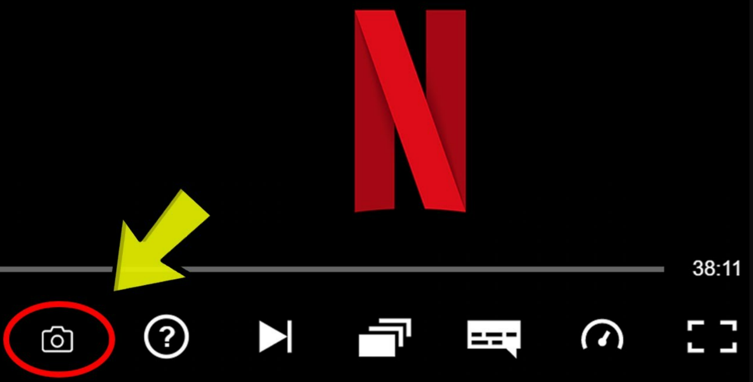
스크린샷 문제 및 해결 방법
Android 개발자는 새 버전이 나올 때마다 OS에 더 많은 보호 기능을 지속적으로 추가하고 있습니다. 또한 일부 앱은 사람들이 사진을 찍는 것을 방지하는 보안 권한을 사용합니다. 여기에는 Netflix, Amazon Prime Video, Snapchat 및 기타 은행 관련 앱과 같은 앱이 포함됩니다. 모든 사용자가 이러한 안전한 앱의 스크린샷을 찍을 수 있는 여러 가지 방법이 있습니다.
전화와 PC를 연결한 다음 ADB 앱을 사용하여 장치를 복제할 수 있습니다. 그러나 절차가 오래 걸리고 컴퓨터 응용 프로그램이나 브라우저를 사용하여 사진을 찍는 것이 가장 좋습니다. 그러나 이 플랫폼에서 스트리밍되는 동안 이미지를 캡처하는 데 사용할 수 있는 몇 가지 솔루션이 있습니다. 자세한 내용을 살펴보겠습니다.
사용자가 PC의 인터넷 브라우저에서 Netflix를 실행할 때 그래픽 카드의 설정이나 브라우저의 설정을 조정하여 블랙 디스플레이를 피할 수 있습니다. 이 문제를 제거하기 위해 타사 앱과 확장 프로그램을 설치할 수 있습니다.
이제 Netflix를 스크린샷하는 방법을 살펴보겠습니다.
하드웨어 가속 끄기
하드웨어 가속은 기본적으로 "켜짐"입니다. 이렇게 하면 비디오를 더 빠르게 로드할 수 있으므로 컴퓨터의 전반적인 성능이 향상될 수 있습니다. 누군가 Netflix 영화 콘텐츠의 스크린샷을 캡처하려는 경우 기능을 끄고 Greenshot과 같은 스크린샷 도구를 사용해야 할 수 있습니다.
Greenshot을 사용하면 고품질의 스크린샷을 찍을 수 있습니다. Greenshot을 다운로드하여 설치하기만 하면 됩니다. 나중에 'PrtSc' 키 또는 사용자가 설정한 키를 누르면 Netflix 영화 콘텐츠의 스크린샷을 찍을 수 있습니다.
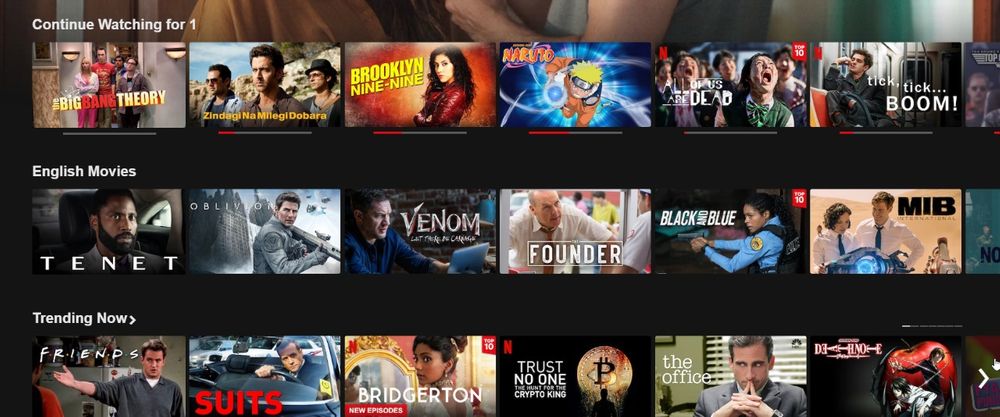
Google Chrome, Mozilla Firefox, Microsoft Edge 또는 기타와 같이 사용하는 모든 브라우저에서 하드웨어 가속을 꺼야 합니다. 그렇게 하면 Greenshot과 같은 스크린샷 도구를 사용하여 검은 화면 문제에 직면하지 않고 콘텐츠의 스크린샷을 찍을 수 있습니다.
어댑터 비활성화
위의 방법이 효과가 없고 여전히 문제가 있는 경우 그래픽 카드를 완전히 비활성화하는 것이 좋습니다. 이는 Netflix가 운영 및 웹사이트 콘텐츠 보호를 위해 PC의 그래픽 카드에 의존하기 때문입니다. 그래픽 카드를 끄려면 다음 단계를 따라야 합니다.
- "시작" 아이콘을 향해 가십시오.
- 장치 관리자 옵션을 입력하고 선택합니다.
- 디스플레이 어댑터를 두 번 클릭하여 옵션을 확장합니다.
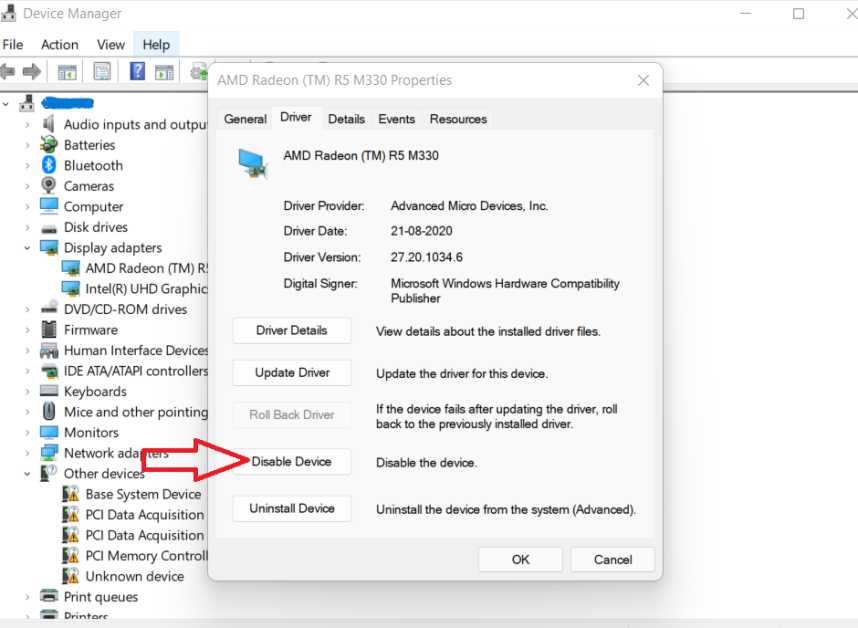
- 이제 그래픽 카드를 마우스 오른쪽 버튼으로 클릭하고 장치를 비활성화하도록 선택합니다.
- 팝업 창에서 예를 클릭하여 확인합니다.
브라우저 확장 설치
또 다른 대안은 브라우저 확장 프로그램을 설치하는 것입니다. 사용자가 Netflix를 사용하여 장면을 녹화할 때 블랙 스크린을 방지하기 위해 사용할 수 있는 다양한 온라인 확장 프로그램이 있습니다. FireShot 및 Video Screenshot은 검은색 화면을 방지하는 가장 잘 알려진 브라우저 확장 프로그램 중 하나입니다.
#1. 비디오 스크린샷
비디오 스크린샷 확장 프로그램을 사용하면 사용자가 플레이어 컨트롤이나 주변 웹 페이지를 보지 않고도 YouTube, Netflix, Vimeo, Amazon Prime 및 대부분의 다른 웹 사이트에서 전체 해상도 스크린샷을 다운로드할 수 있습니다.

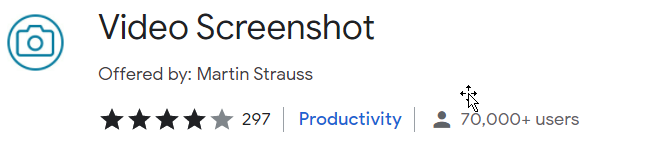
그러나 이 확장 프로그램은 Chrome에서만 작동합니다. 설치가 완료되면 Chrome 오른쪽 상단에 있는 확장 프로그램 버튼을 클릭하여 비디오 스크린샷을 표시할 사이트를 선택하십시오. 확장 프로그램은 YouTube, Netflix, Vimeo, Amazon 및 Hulu만 활성화된 상태에서 시작됩니다.
#2. 파이어샷
FireShot은 웹 페이지 스크린샷을 완전히 찍습니다. 사용자는 스크린샷을 캡처, 편집 및 PDF/JPEG/GIF/PNG로 저장, 업로드, 인쇄, OneNote, 클립보드 또는 이메일로 보낼 수 있습니다. 오프라인으로 실행됩니다. 업그레이드가 가능한 경우 사용자는 메뉴에서 직접 활성화할 수 있습니다.
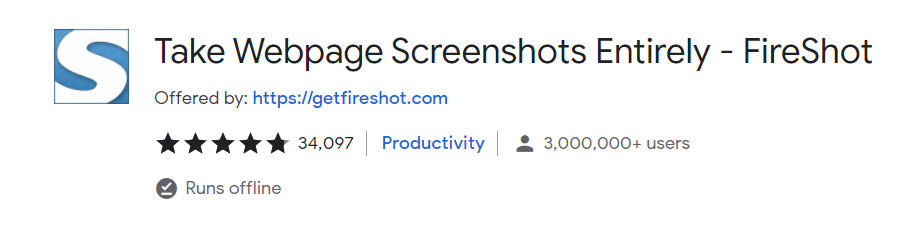
- 브라우저에 FireShot 확장을 설치하십시오.
- 넷플릭스로 이동합니다.
- 오른쪽 상단 모서리에 있는 확장 아이콘을 클릭합니다.
- FireShot을 선택하고 찾습니다.
샌드박스 애플리케이션 사용
샌드박스 처리된 프로그램은 애플리케이션에 별도의 환경을 제공합니다. 샌드박스 애플리케이션은 사용자가 선호하는 프로그램을 격리된 시스템에서 실행하고 외부 소스 및 기타 소프트웨어와의 상호 작용을 제한합니다. Sandbox 내에서 애플리케이션에 대한 모든 수정 사항은 보호되며 애플리케이션의 전체 성능에 영향을 미치지 않습니다.
샌드박스는 맬웨어가 손상되지 않도록 보호하기 위해 격리된 환경에서 애플리케이션을 테스트하는 데 사용됩니다. 또한 사용자는 성능에 영향을 미치는 다른 응용 프로그램에 대해 걱정하지 않고 응용 프로그램을 실행할 수 있습니다. 예를 들어, 샌드박스 애플리케이션은 컴퓨터의 그래픽 속성 사용을 제한합니다. 이 속성은 사용자가 Netflix에서 정지 이미지를 녹화하는 데 필요한 것입니다.

Sandboxie-Plus 앱을 사용하여 프로세스를 설명하겠습니다. Windows에서 사용할 수 있는 오픈 소스 응용 프로그램입니다. 앱은 공식 홈페이지를 통해 다운로드할 수 있다. Sandbox라는 응용 프로그램 내에서 브라우저를 실행하는 방법을 살펴보겠습니다.
- Sandboxie-Plus 애플리케이션을 다운로드하여 설치합니다.
- Sandboxie-Plus 애플리케이션을 시작한 다음 Sandbox를 선택합니다.
- 샌드박스 > 기본 상자 > 샌드박스 실행 > 웹 브라우저 실행으로 이동합니다.
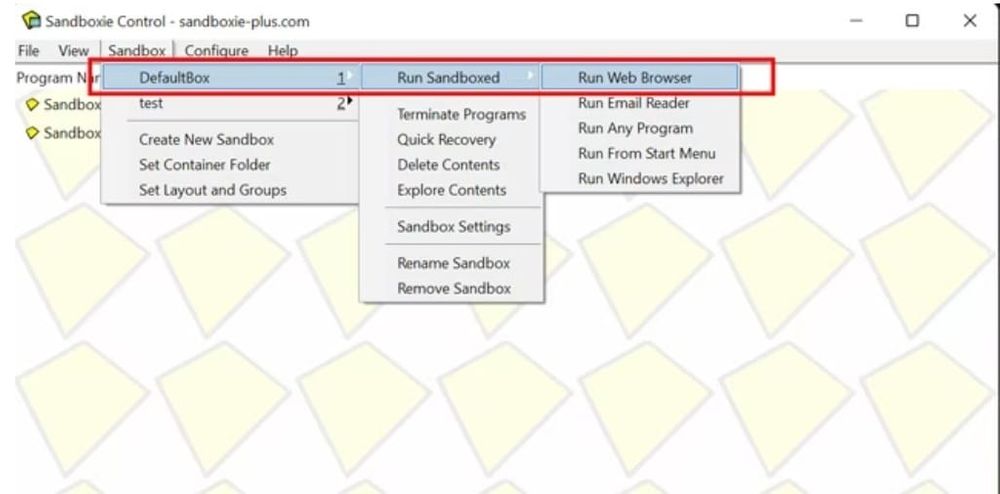
샌드박스 영역 내에서 기본 브라우저가 열립니다. 브라우저를 둘러싸고 있는 노란색 테두리를 보면 이를 확인할 수 있습니다. 커서를 화면 가장자리 위로 이동하여 처음에 노란색 테두리를 찾을 수 없는지 확인합니다.
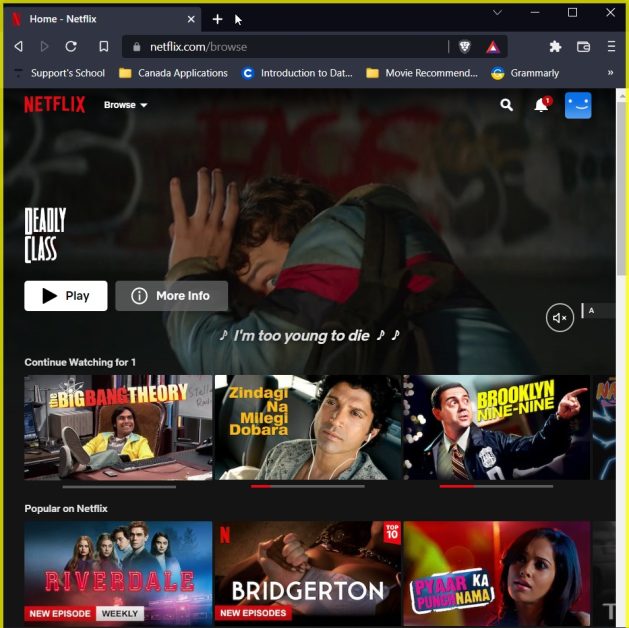
샌드박스 영역 내에서 기본 브라우저를 시작합니다. 브라우저를 둘러싼 노란색 테두리를 보고 테스트할 수 있습니다. 처음에 노란색 테두리가 보이지 않으면 화면 가장자리를 클릭하십시오.
이제 "Windows 키 + Prtscn"을 길게 눌러 스크린샷을 캡처합니다.
컴퓨터는 스크린샷을 캡처하고 스크린샷의 표준 위치에 이미지를 저장해야 합니다. 샌드박스 앱 없이 바로가기를 사용하여 Netflix 스크린샷을 찍으려고 하면 읽을 수 없는 화면이 표시됩니다. 그러나 Sandbox 내에서 브라우저를 실행하면 비디오 출력을 제자리에 유지하면서 스크린샷을 캡처할 수 있습니다.
타사 앱 활용
많은 사용자에게 타사 애플리케이션은 Netflix에서 스크린샷을 찍을 때 나타나는 검은색 화면을 방지하는 데 도움이 될 수 있습니다. 이를 위해 가장 일반적으로 사용되는 응용 프로그램은 Sandbox로 설명할 수 있습니다. 이 응용 프로그램은 가제트에서 시스템 그래픽의 사용을 줄입니다. 결과적으로 Netflix의 스크린샷 금지를 우회할 수 있습니다.
Mac 사용자인 경우 Mac에서 Netflix 스크린샷을 찍는 절차는 다음과 같습니다. Netflix가 스크린샷 도구를 인식하고 화면을 차단할 수 있는 Windows와 달리 macOS의 내장 스크린샷 도구는 문제 없이 Netflix 콘텐츠의 사진을 빠르게 생성할 수 있습니다.

단축키 명령 + shift + 3을 사용하여 Mac을 사용하여 전체 스크린샷을 캡처하고 TV 및 영화 프로그램에서 좋아하는 인용문을 친구와 공유할 수 있습니다. Mac에서 스크린샷을 찍는 방법에 대한 철저한 자습서를 살펴볼 수도 있습니다.
Netflix를 스크린샷하는 방법에 대한 이러한 방법 외에도 영화 스틸을 사용자의 영화에 통합하는 가장 좋은 옵션 중 하나는 Shotdeck 웹사이트일 수 있습니다. Shotdeck은 영화 제작자가 영감을 얻을 수 있는 가장 광범위한 고화질 영화 스틸 라이브러리입니다. 프로젝트에서 사용할 수 있습니다.
영화 스틸에는 영화 내에서 사용된 색조, 샷의 종류, 사용된 렌즈 및 훨씬 더 많은 기술 정보에 대한 정보도 제공됩니다. 사용자가 영화 제작 기술을 마스터하려는 영화 애호가라면 Shotdeck이 유용할 수 있습니다. 감독부터 의상 제작자까지 영화에 관한 모든 것이 이 사이트에 있습니다.
결론
Netflix는 사용자가 스크린샷을 찍고 다른 지역에서 Netflix를 사용하는 것을 적극적으로 권장하지 않습니다. 이러한 활동은 화면 녹화 소프트웨어를 사용하고 저작권 보호 콘텐츠를 배포할 수 있으므로 불법으로 간주됩니다. 저작권이 있는 콘텐츠를 보호하고 창작자와 아티스트에게 작품에 대한 공정한 가격을 제공하기 위해 Netflix는 모든 화면 녹화 기능을 권장하지 않습니다.
이 기사에서는 Windows PC, Android 또는 iOS 기기를 사용하여 Netflix에서 스크린샷을 찍을 수 있는 가능성에 대해 설명했습니다. 이 기사는 순수하게 교육적 및 비상업적 목적으로 작성되었습니다.
